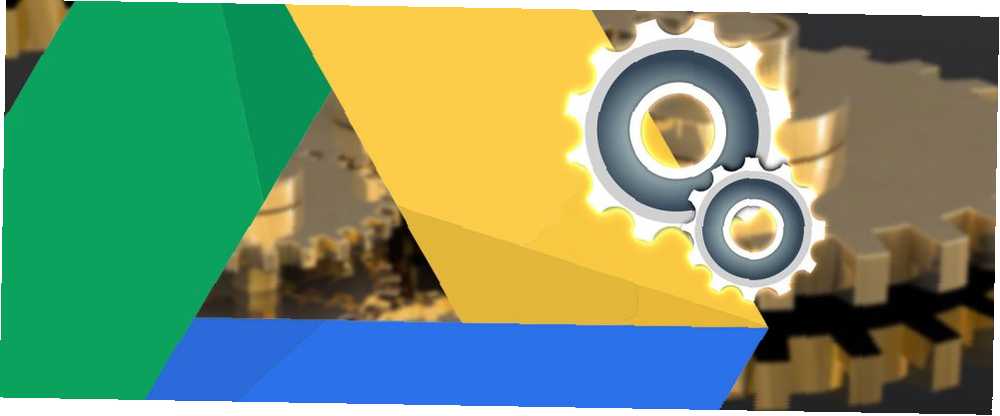
Lesley Fowler
0
940
6
Dysk Google umożliwia dostęp do plików w dowolnym miejscu w chmurze, ale może nie być w pełni wykorzystany. Pokażemy Ci niektóre ustawienia Dysku, które należy natychmiast poprawić.
Niezależnie od tego, czy zmieniasz domyślny folder zapisywania, edytujesz czcionki lub używasz plików w trybie offline, te wskazówki pomogą Ci być bardziej wydajnym użytkownikiem Dysku.
Czy możesz podzielić się z nami swoją wskazówką? Daj nam znać w komentarzach poniżej.
1. Ustaw domyślny folder dokumentów
Musisz ręcznie umieścić swoje pliki na lokalnym Dysku Google, aby zsynchronizować je z chmurą. Może to być kłopotliwe, gdy Windows domyślnie ustawia miejsce przechowywania na Dokumenty. Możemy to zmienić, aby domyślną lokalizacją Dokumentów był Dysk Google.
naciśnij Klawisz Windows + E. aby otworzyć Eksploratora plików. Z listy po lewej stronie, kliknij prawym przyciskiem myszy Dokumenty teczka. Przejdź do Lokalizacja kartę i kliknij Ruszaj się…
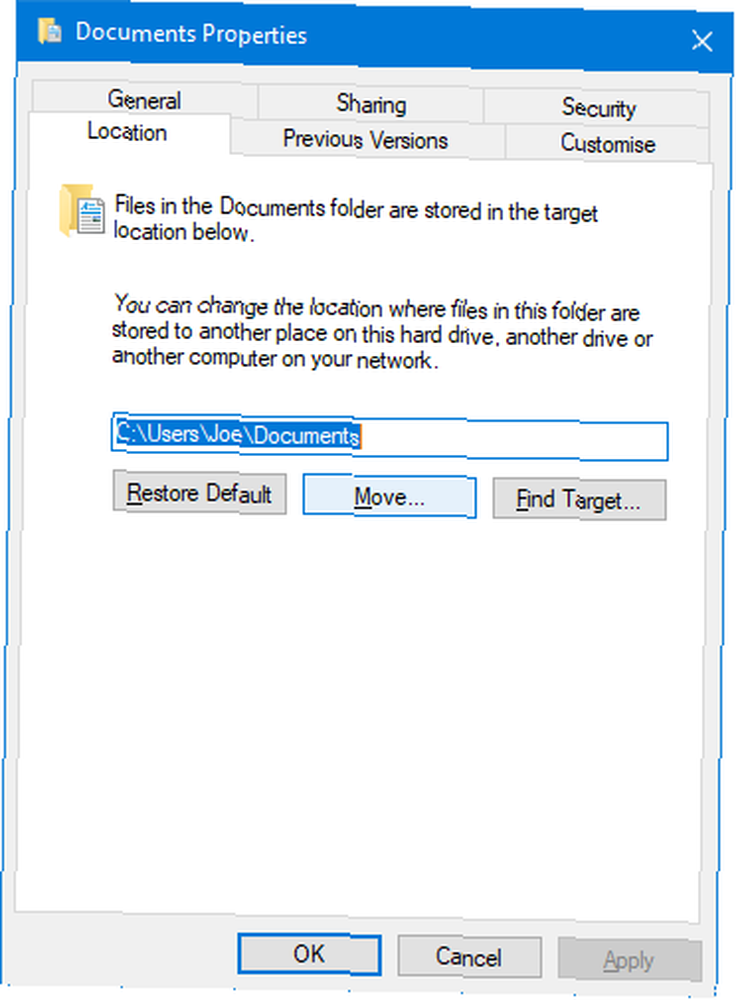
Otworzy się nowe okno. Kliknij dysk Google z listy po lewej stronie, a następnie kliknij Wybierz katalog. Kliknij dobrze potwierdzać.
Na koniec zostaniesz zapytany, czy chcesz przenieść pliki ze starej lokalizacji do nowej. Zaleca się to zrobić, więc kliknij tak kontynuować.
2. Użyj plików offline
Jeśli korzystasz z Dysku Google na swoim komputerze Aplikacja na Dysku Google jest zamykana w marcu 2018 r. Aplikacja na Dysku Google jest zamykana w marcu 2018 r. Google w końcu deprecjonuje starzejącą się aplikację Dysk na Windows i macOS. Ale nie bój się, jest już zamiennik. Spójrzmy. wtedy nie musisz robić nic specjalnego, aby korzystać z plików offline. Otwórz je, a zsynchronizują się przy następnym połączeniu. Aby uzyskać to samo w przeglądarce, proces instalacji jest nieco inny.
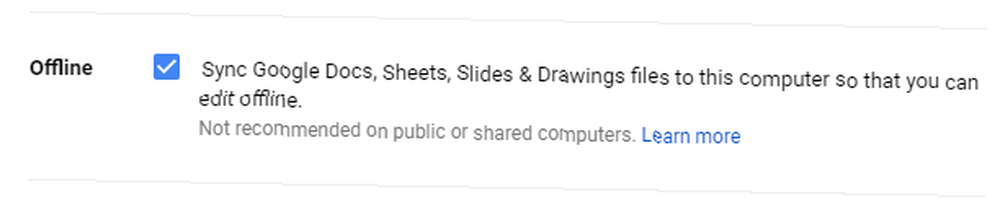
Najpierw musisz użyć Google Chrome. Uruchom go i zainstaluj rozszerzenie Dokumenty Google offline. Przejdź do Dysku Google, kliknij Ząb ikonę w prawym górnym rogu i kliknij Ustawienia. Na Generał okienko, zaznacz Synchronizuj pliki Dokumentów, Arkuszy, Prezentacji i Rysunków Google na tym komputerze, aby móc edytować je offline. Na koniec kliknij Gotowe.
Zobaczysz komunikat informujący, że zmiany są aktualizowane, które znikną po zakończeniu procesu.
3. Sprawdź uprawnienia aplikacji
Aplikacje można łączyć z Dyskiem Google i służyć do różnych celów. Możesz uzyskać funkcjonalne aplikacje, które pozwalają wykonywać takie czynności, jak faksowanie i podpisywanie dokumentów lub tworzenie schematów blokowych. Możesz także powiązać inne programy, aby korzystać z Dysku Google jako miejsca do przechowywania - kopie zapasowe czatu WhatsApp 10 najlepszych funkcji WhatsApp Każdy musi wiedzieć 10 najlepszych funkcji WhatsApp każdy musi wiedzieć Chcesz uzyskać jak najwięcej z WhatsApp? Niektóre funkcje - ukryte i oczywiste, nowe i stare - są niezbędne do poprawy jakości obsługi. Oto niektóre z najlepszych. jest popularnym tego przykładem.
Mądrze jest sprawdzić, które aplikacje są sparowane z kontem Dysku Google. Być może przez pomyłkę coś dodałeś lub już go nie potrzebujesz. Jeśli tak, nie ma potrzeby uzyskiwania dostępu do konta ani korzystania z danych.
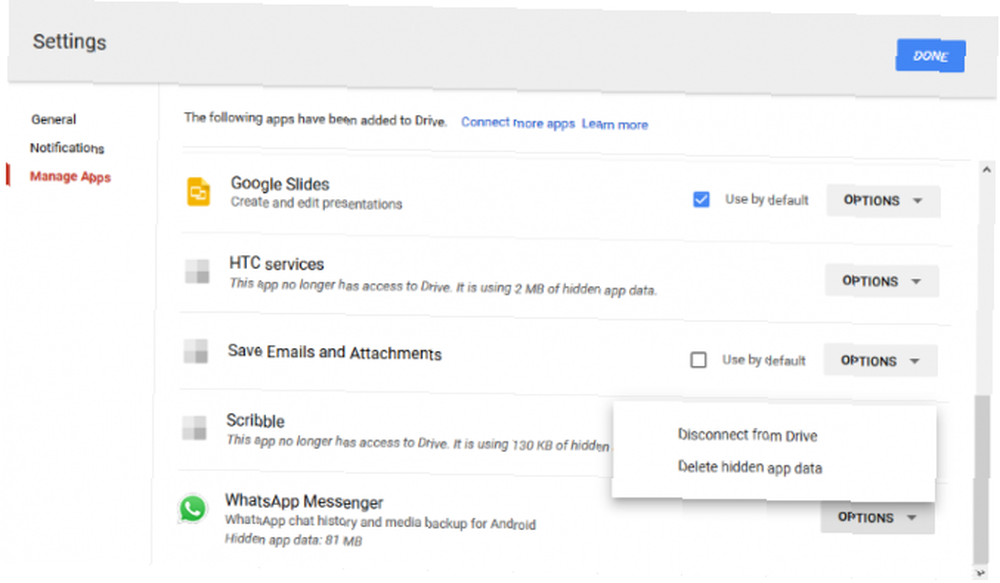
Aby zarządzać tym, otwórz Dysk Google i kliknij Ząb ikonę w prawym górnym rogu, a następnie kliknij Ustawienia. Przejdź do Zarządzać aplikacjami okno z nawigacji po lewej stronie. Tutaj zobaczysz listę wszystkich swoich aplikacji.
Możesz użyć Opcje rozwijane do Odłącz od Dysku i całkowicie usuń aplikację. W stosownych przypadkach będziesz również w stanie Usuń ukryte dane aplikacji. Oznacza to, że aplikacja korzysta z limitu danych, ale nie pojawi się na standardowej liście plików. Kliknij Gotowe kiedy skończysz.
4. Automatycznie twórz kopie zapasowe zdjęć i filmów
Możesz automatycznie tworzyć kopie zapasowe swoich zdjęć i filmów 3 Świetne sposoby automatycznego tworzenia kopii zapasowych i synchronizacji danych w systemie Android 3 Świetne sposoby automatycznego tworzenia kopii zapasowych i synchronizacji danych w systemie Android Nie trać danych! Upewnij się, że masz to wszystko w kopii zapasowej. W tym celu pomożemy ci. na Dysk Google ze smartfona. Jest to naprawdę pomocne, jeśli masz ograniczone miejsce na telefonie lub nie chcesz myśleć o procesie tworzenia kopii zapasowej.
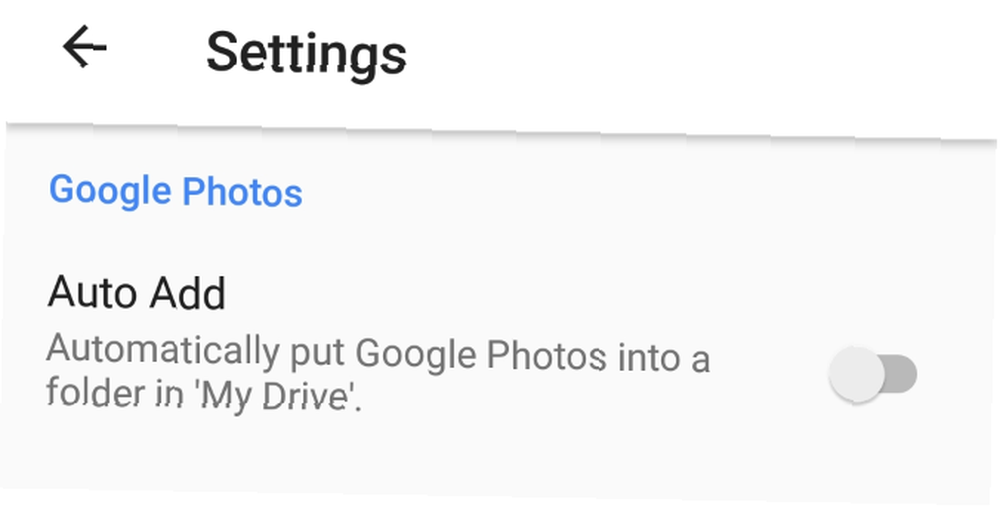
Na Androidzie otwórz aplikację Dysk Google i dotknij ikona menu w lewym górnym rogu. Iść do Ustawienia a następnie przesuń Automatyczne dodawanie włączyć.
W systemie iOS otwórz aplikację Dysk Google i dotknij ikona menu. Iść do Ustawienia> Zdjęcia a następnie przesuń Automatycznego tworzenia kopii zapasowych do pozycji włączonej.
5. Ustaw domyślne formatowanie dokumentu
Kiedy zaczynasz nowy dokument, zawsze zmieniasz czcionkę na coś innego. Zapisz sobie zadanie i kilka sekund, ponieważ możesz ustawić określoną czcionkę jako domyślną.
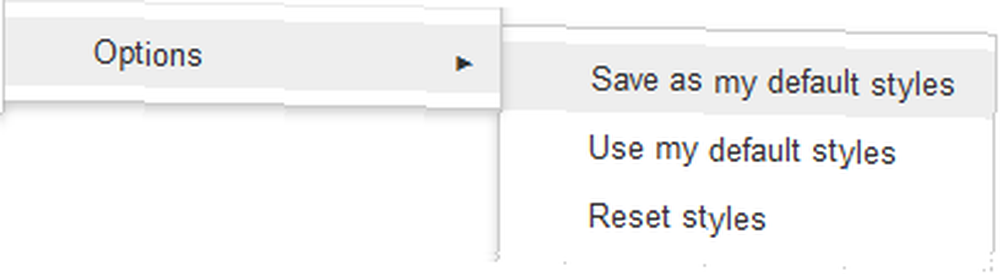
Najpierw otwórz dokument w Dokumentach Google. Wpisz coś, a następnie zaznacz. Ustaw formatowanie czcionki za pomocą menu rozwijanych. Następnie przejdź do Format> Style akapitów> Zwykły tekst> Zaktualizuj zwykły tekst, aby pasował.
Trzymając podświetlony tekst, przejdź do Format> Style akapitów> Opcje> Zapisz jako moje style domyślne. Gotowe! Teraz wszystkie nowe dokumenty będą używać tego formatowania.
6. Zmień ustawienia powiadomień
Możesz wybrać otrzymywanie różnych powiadomień z Dysku Google. W wersji internetowej Twoje opcje są ograniczone do włączania lub wyłączania powiadomień e-mail Dostosuj powiadomienia e-mail do swoich upodobań w systemie Windows. To łatwe! Dostosuj powiadomienia e-mail do swoich upodobań w systemie Windows. To łatwe! Powiadomienia aplikacji pocztowej mogą być uciążliwe. Oto, jak je dostosować do swoich potrzeb! . Aby to zrobić, zaloguj się na Dysku Google i kliknij Ząb Ikona. Iść do Ustawienia, przejdź do Powiadomienia okienko, a następnie zaznacz pole. Na koniec kliknij Gotowe.
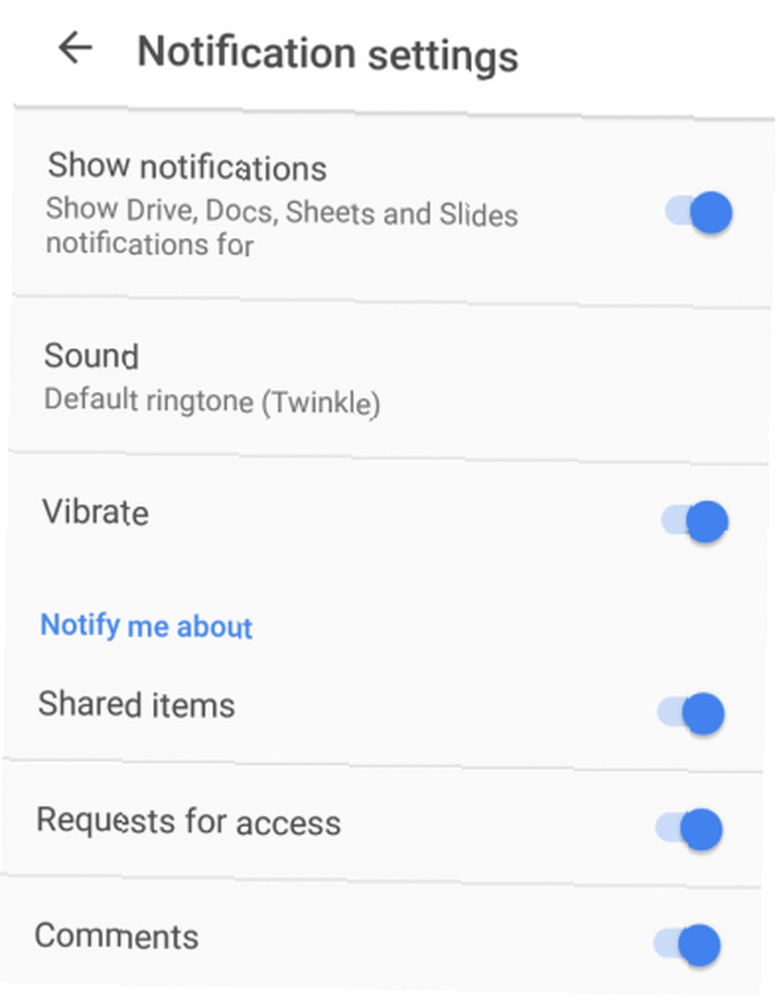
W systemach Android i iOS opcje dostosowywania są lepsze. Uruchom Dysk Google na swoim telefonie, dotknij Ikona menu. Następnie przejdź do Ustawienia> Ustawienia powiadomień (Lub tylko Powiadomienia na iOS).
Tutaj możesz zmienić ustawienia, np. Czy wyświetlać powiadomienia, o czym konkretnie powiadamiać oraz czy włączać hałas i wibracje.
7. Aplikacje dla określonych typów plików
Chrome Web Store jest pełen przydatnych aplikacji, które można połączyć za pomocą Dysku Google. Niektóre z tych aplikacji będą otwierać określone typy plików, takie jak pliki PDF Najlepsze bezpłatne narzędzia PDF dla biur z systemem Windows lub Mac Najlepsze bezpłatne narzędzia PDF dla biur z systemem Windows lub Mac Możesz zgromadzić bezpłatny pakiet zaawansowanych narzędzi PDF do edycji, podpisywania, scalania, i dzielone pliki PDF. Pokażemy Ci najlepsze aplikacje PDF na Windows i Mac. . Pomyśl o tym, jak Twój komputer może otwierać pliki muzyczne w różnego rodzaju odtwarzaczach multimedialnych.
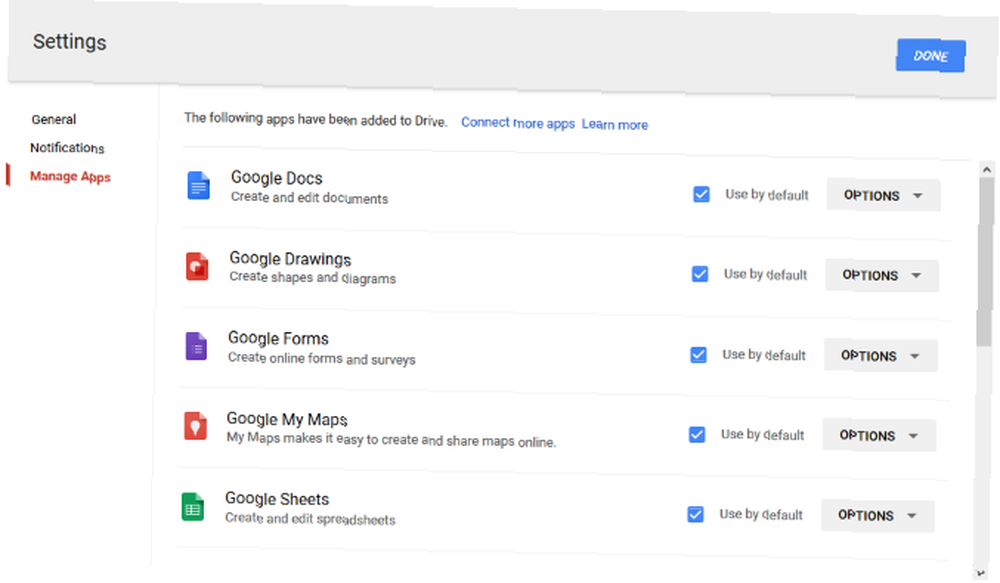
Jeśli masz zainstalowane aplikacje i chcesz ustawić aplikację jako domyślną do otwierania określonego typu pliku, łatwo to zmienić. Zaloguj się na Dysk Google, kliknij Ząb ikona kliknij Ustawienia, następnie Zarządzać aplikacjami.
Przewiń do aplikacji, którą chcesz zarządzać, i zaznacz Użyj domyślnie pole wyboru. Oczywiście, po prostu odznacz to pole, aby usunąć ustawienie domyślne.
8. Ustaw swoje główne konto Google
Jeśli masz wiele adresów e-mail połączonych z kontem Google, możesz stale przełączać się między nimi, aby uzyskać dostęp do żądanego konta na Dysku. Wynika to z faktu, że Google używa pierwszego konta, na które się logujesz, jako domyślnego. Możesz to zresetować.
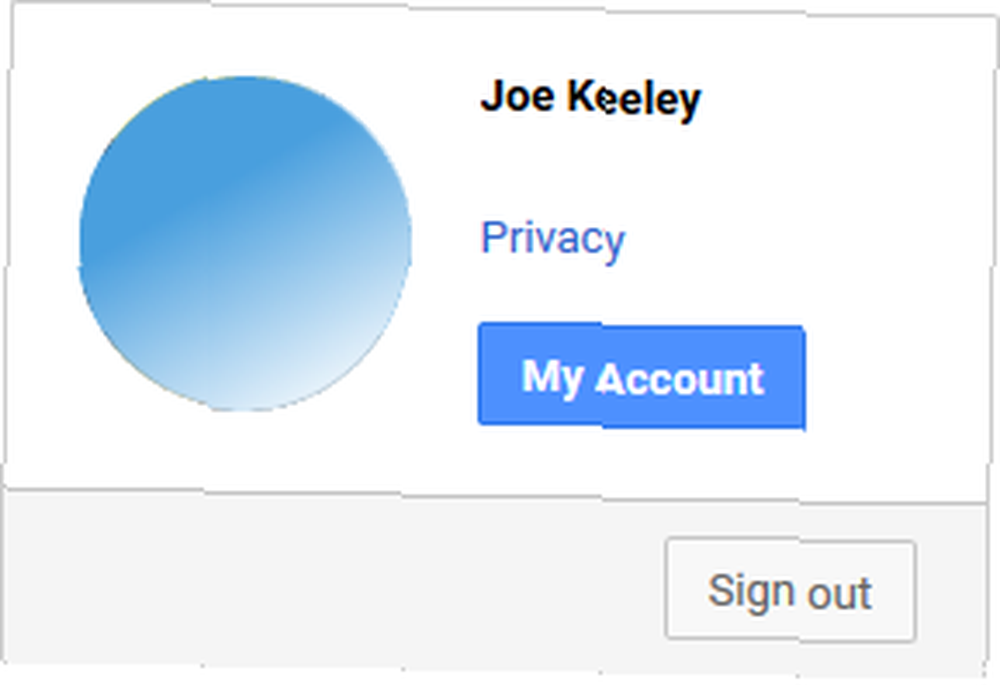
Najpierw przejdź do Google, kliknij swój Profil ikonę w prawym górnym rogu i kliknij Wyloguj się. Zrób to dla wszystkich kont. Teraz przejdź do Dysku Google i zaloguj się przy użyciu konta, którego chcesz używać jako podstawowego. To będzie teraz konto Dysk ładowane jako pierwsze. Po zakończeniu możesz zalogować się do pozostałych kont.
Czy ostatnio zwracałeś uwagę na ustawienia Dysku?
Mamy nadzieję, że nauczyłeś się czegoś nowego na podstawie wskazówek, które tutaj przedstawiliśmy. Pomogą Ci być bardziej wydajnym użytkownikiem Dysku Google. Ustawienia Dysku Google mogą wydawać się przytłaczające. Ale dzięki tym głównym ustawieniom możesz z łatwością tworzyć i edytować swoje pliki i nie musisz się z nimi zbytnio bawić w przyszłości.
Jeśli szukasz dodatkowych porad na Dysku Google, zapoznaj się z naszymi przewodnikami na temat organizacji Dysku jak profesjonalista Jak zorganizować Dysk Google Jak profesjonalista Jak zorganizować Dysk Google Jak profesjonalista Największymi zaletami Dysku Google są zaawansowane funkcje wyszukiwania. Pomogą Ci uporządkować i uporządkować pliki, a Ty zawsze znajdziesz to, czego potrzebujesz! oraz porady i wskazówki, jak najlepiej wykorzystać Dysk 7 Wskazówki i porady, jak najlepiej wykorzystać Dysk Google 7 Wskazówki i porady, jak najlepiej wykorzystać Dysk Google Dysk Google to świetna usługa, ale instalowanie aplikacji Dysk Google i synchronizowanie niektórych pliki to tylko pierwszy krok. Te sztuczki pomogą Ci skorzystać z Dysku Google, zarówno na komputerze… .
Która z tych wskazówek okazała się najbardziej przydatna? Czy masz własne porady na temat ustawień Dysku Google, które chcesz zmienić??











